Dalam tutorial ini saya akan mengulas sedikit tentang pembuatan lingkaran/bola berefekan Efek Lens, Interactive Fill Tool(Linear) dan Intercative Drop Shadow Tool.
1. Buka aplikasi CorelDraw (Saya sendiri menggunakan CorelDraw X3)
2. Buatlah sebuah lingkaran, kemudian duplikat lingkaran tersebut sehingga menjadi 2 buah lingkaran. Lingkaran yang satu diberi warna misal saya beri warna Orange kemudian hilangkan outlinenya dengan mengklik Outline Tool > No Outline dan yang satu lagi tidak usah (transparan saja).
3. Supaya terlihat berkesan pada lingkaran 2, kita beri sedikit efek cahaya yaitu dengan mengklik Interactive Fill Tool, kemudian pilih sehingga muncul fountain Fill, silahkan atur nilainya dan pada type pilih Radial, kemudian klik Ok
4. Ketiklah sebuah nama atau apalah terserah Anda, klo disini saya misalkan mengetik kata “myselfones”, simpanlah di posisi tengah pada lingkaran 2
5. Agar ada efek bayangannya kliklah Interactive Drop Shadow, pada preset list pilihlah Pers Bottom Right, dan atur-aturlah sehingga tampilannya seperti dibawah ini
6. Dan yang terakhir adalah memberikan Efek Lens, agar posisi lingkaran 1 berada tepat diatas tulisan “myselfones”, caranya adalah klik lingkaran 1 kemudian klik Menu Arrange > Order > In front of, atau cara singkatnya tekan SHIFT + PAGE UP pada keyboard. Lingkaran 1 tersebut kemudian di posisikan tepat di tengah-tengah pada lingkaran 2 (ciri dari lingkaran 1 adalah adanya outline hitam), namun biar kesannya terlihat memancar cieeeehhh…., hilangkan outline dari lingkaran 1 tersebut, seperti tampilan berikut
7. Mulailah memberikan efek dengan mengklik Menu Effects > Lens. Muncul kotak dialog Lens, pada tab No Lens Effect pilih Fish Eye
8. Huaaasilnya, nohhhhhh……


 14.52
14.52
 Wans
Wans








 Posted in:
Posted in: 
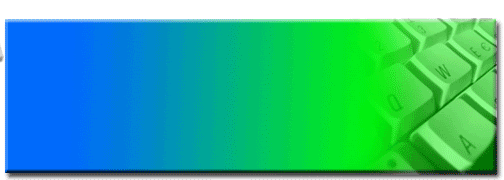



0 komentar:
Posting Komentar